【摘要】:Step1.选择加工方法。选择下拉菜单命令。图20.43 选取加工面图20.44 选取加工边界Step3.选择刀具。在“曲面精加工环绕等距”对话框中取消选中复选框,选择图20.45所示的刀具。取消选中按钮前的复选框,单击按钮,系统弹出“刀具路径的间隙设定”对话框,选中复选框,其他参数采用系统默认设置值。
Step1.选择加工方法。选择下拉菜单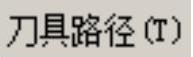


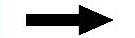
 命令。
命令。
Step2.设置加工区域。在图形区中选取图20.43所示的两个曲面,然后按Enter键,系统弹出“刀具路径的曲面选取”对话框。在 区域中单击
区域中单击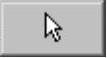 按钮,系统弹出“串连选项”对话框。在图形区中选取图20.44所示的边线,单击
按钮,系统弹出“串连选项”对话框。在图形区中选取图20.44所示的边线,单击 按钮,系统返回至“刀具路径的曲面选取”对话框。单击
按钮,系统返回至“刀具路径的曲面选取”对话框。单击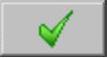 按钮,系统弹出“曲面精加工环绕等距”对话框。
按钮,系统弹出“曲面精加工环绕等距”对话框。

图20.43 选取加工面
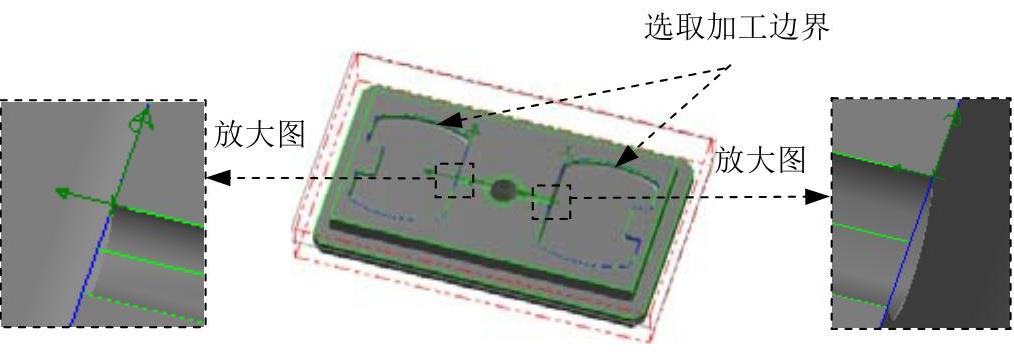
图20.44 选取加工边界
Step3.选择刀具。在“曲面精加工环绕等距”对话框中取消选中 复选框,选择图20.45所示的刀具。
复选框,选择图20.45所示的刀具。

图20.45 “刀具路径参数”选项卡(www.daowen.com)
Step4.设置曲面参数。在“曲面精加工环绕等距”对话框中单击 选项卡,在
选项卡,在 区域的
区域的 项目中选中
项目中选中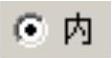 单选项,其他参数采用系统默认设置值。
单选项,其他参数采用系统默认设置值。
Step5.设置环绕等距精加工参数。
(1)在“曲面精加工环绕等距”对话框中单击 选项卡,在
选项卡,在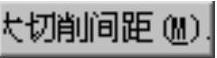 文本框中输入值2,选中
文本框中输入值2,选中 、
、 复选框。
复选框。
(2)取消选中 按钮前的复选框,单击
按钮前的复选框,单击 按钮,系统弹出“刀具路径的间隙设定”对话框,选中
按钮,系统弹出“刀具路径的间隙设定”对话框,选中 复选框,其他参数采用系统默认设置值。单击
复选框,其他参数采用系统默认设置值。单击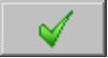 按钮,系统返回至“曲面精加工环绕等距”对话框。
按钮,系统返回至“曲面精加工环绕等距”对话框。
Step6.完成参数设置。单击“曲面精加工环绕等距”对话框中的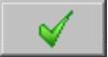 按钮,系统在图形区生成图20.46所示的刀具路径。
按钮,系统在图形区生成图20.46所示的刀具路径。
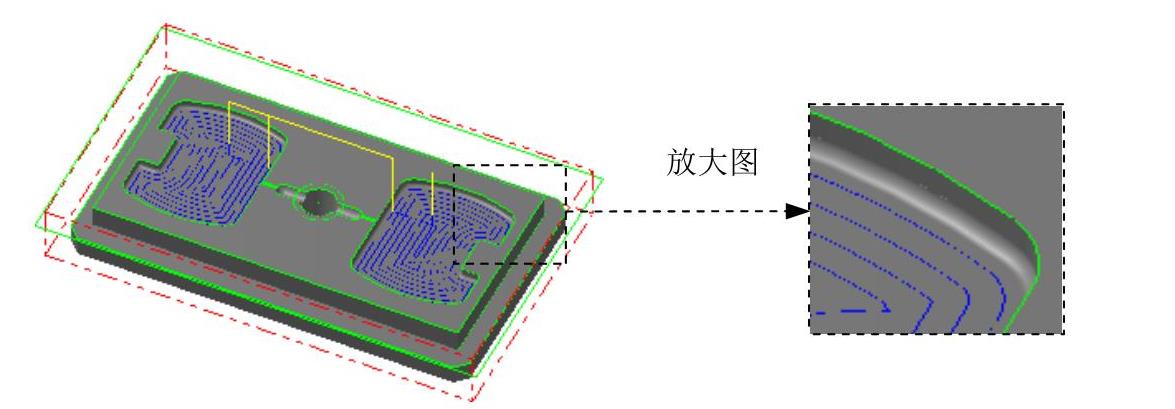
图20.46 刀具路径
免责声明:以上内容源自网络,版权归原作者所有,如有侵犯您的原创版权请告知,我们将尽快删除相关内容。
有关Mastercam X7数控加工实例精解的文章






